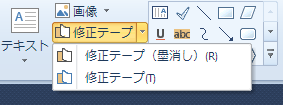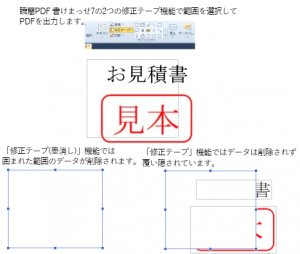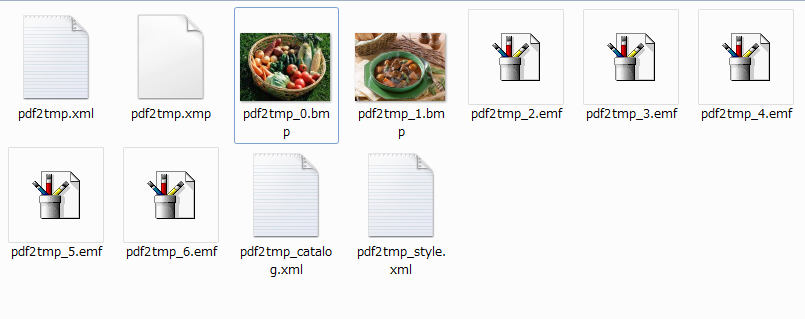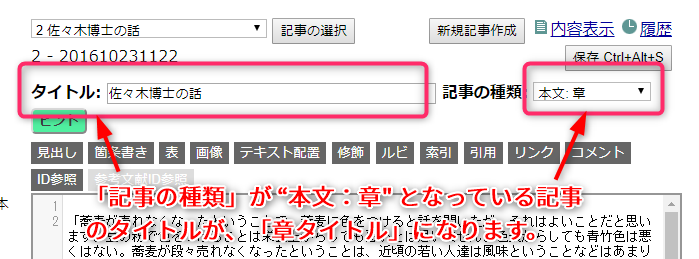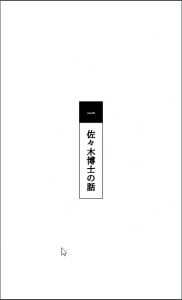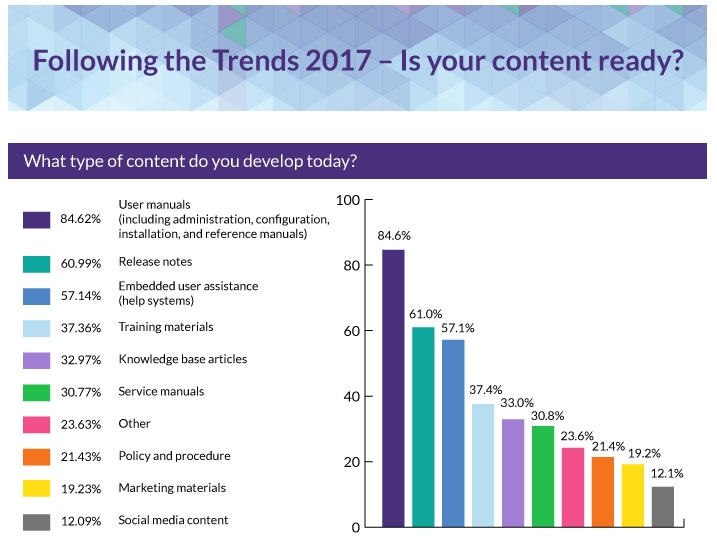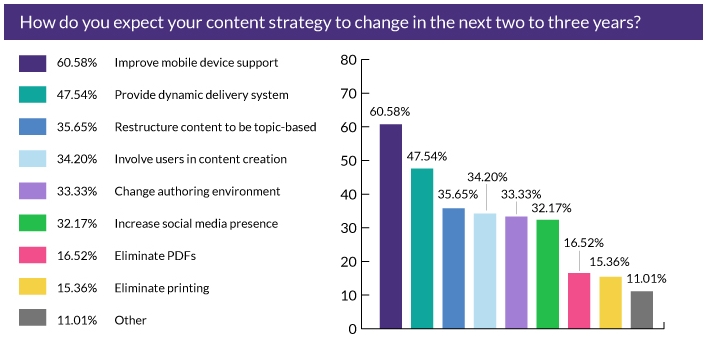出版物編集制作WebサービスCAS-UBは、2011年9月にサービスを開始してから、既に満7年を経過しました。この間、お客様の要望と自社での出版物制作の経験をもとにバージョンアップを重ねて参りました。Webサービスですのでバージョン番号を付けがたいのですが、社内の開発用サーバーで進化させてからまとめてクラウドを更新するという方法でバージョンアップをしています。
昨年は12月のバージョンアップでV5となりました。12月7日に追加した機能の一覧は次の通りです。
Webページを生成の強化
1.フレームによる目次の表示をレスポンシブ方式に変更
目次と本文を分割したindex-multiview.htmlを廃止して、目次のメニューアイコンを追加しました。目次のメニューアイコンを生成すると、広い画面のときは目次を左側に常時表示し、スマホや画面幅が狭いときはメニューアイコンのクリックやタップで目次をオーバーラップ表示します。
動画をこちらに用意しています:レスポンシブなWebページ生成
2.出版物全体を通しての全文検索機能を追加
全文検索機能を追加できるようにしました。目次に「全文検索」のリンクが追加され、クリックすると目次が全文検索画面になります。検索ワードを入力して[検索]ボタンをクリックすると、ヒットした記事と該当部分周辺のテキストが一覧されます。
3.WebページのレイアウトをEPUBとは別に自由にカスタマイズ
style_epub3web.css というファイルをスタイルシート画面にアップロードしておくと、Webページを生成したときに、すべてのファイルにリンクされます。この場合、style.cssはリンクされませんので、EPUBとはまったく別にカスタマイズできます。ユーザー・ガイドにWebページのカスタマイズ方法を追加しています。
4.タイトルページの追加
タイトルページを最初のページ(index.html)にできるようにしました。
5.生成設定をEPUB3と分離
従来は、Webページの生成設定はEPUB3の設定を適用していましたが、EPUB3と分離して、Webページ生成専用の設定をできるようにしました。
UBテキスト形式のダウンロードとアップロードを追加
「UBテキスト」は、CAS記法でマークアップして、出版物の構成を示せるようにしたテキストファイルです(UBはUniversal Bookの略)。「UBテキスト」では、出版物の構成とツリー構造を表現できます。各記事の内容は、CAS記法でマークアップします。
ダウンロード画面で、「UBテキスト」のダウンロードとアップロードをします。ダウンロード画面は、記事編集画面などの[その他のメニュー]のクリックで表示されるメニューの「ダウンロード」で表示されます。
バックアップ/リストア機能の操作性改善
1.バックアップファイルのリストアで、書誌情報もリストアできるようにしました。
2.[その他のメニュー]に バックアップ を追加しました。ホーム画面に戻らなくても、編集画面などからバックアップ画面に遷移できます。
3.出版物新規作成で、バックアップファイルをリストアして作成できるようにしました。
その他の強化強化と改善
1.記事編集画面のCAS記法入力支援ボタンを変更
[インクルード]ボタンを廃止して[引用]ボタンを追加しました。[引用]ボタンで、ブロック引用 と 整形済みブロック をマークアップできます。
2.画像画面の変更
画像画面で、各画像のファイルサイズと更新日時を表示するようにしました。
3.スタイルシート画面の変更
スタイルシート画面で、各ファイルのサイズと更新日時を表示するようにしました。
4.生成の一般設定の変更
PDFやEPUBの生成で、書誌編集画面でISBNが登録されていても、ISBNなしを選べるようにしました。
5.PDFの生成設定の複製を強化
PDFの生成設定の複製で、他の出版物の生成設定も複製できるようにしました。
FormatterClub
12月8日のFormatterClubでは主要な機能に絞って紹介させていただきました。
FormatterClubセミナーのプレゼン資料は次のSlideShareにて公開しています。
Slideshareデジタル出版物制作Webサービス CAS-UB V5による シングルソースパブリッシング(2017年12月8日)